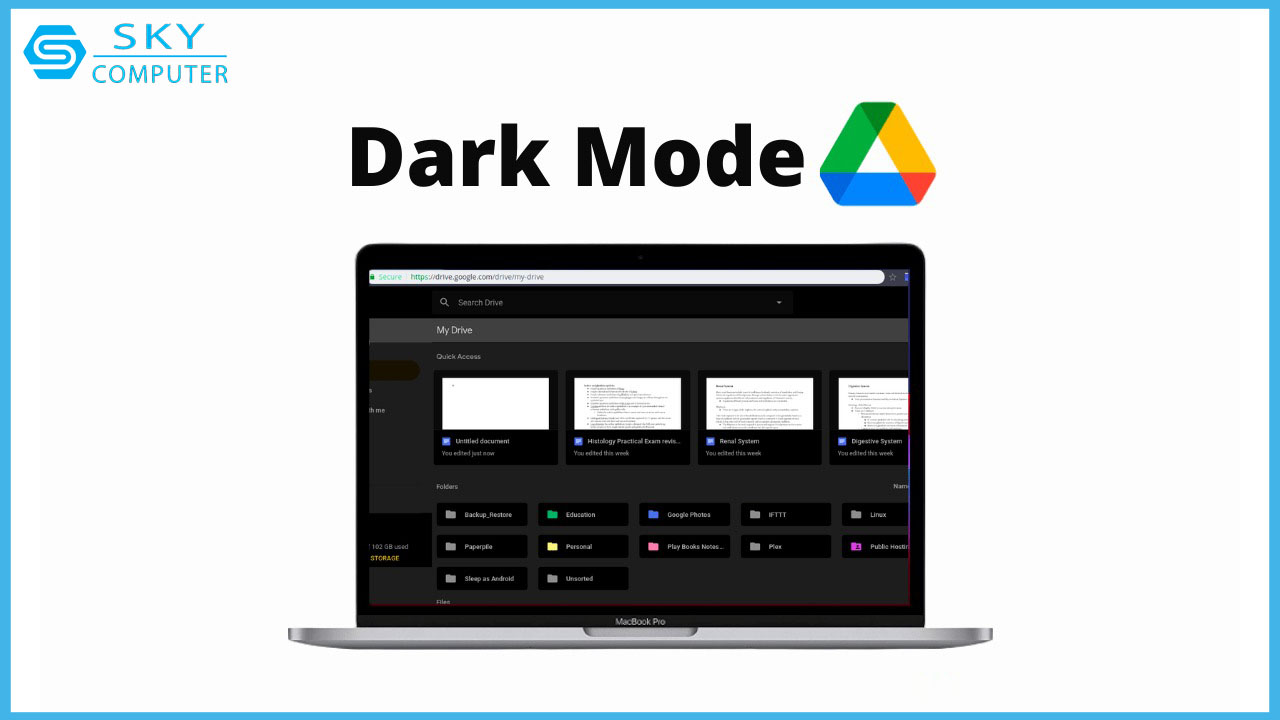Chế độ Dark Mode không chỉ giúp tiết kiệm pin mà còn giảm mỏi mắt khi sử dụng Google Drive trong môi trường ánh sáng yếu. Nếu bạn muốn trải nghiệm giao diện tối này trên máy tính của mình, hãy làm theo các bước đơn giản sau đây. Đừng quên rằng nếu bạn cần bất kỳ hỗ trợ nào về thiết bị hoặc phần mềm, dịch vụ máy tính Đà Nẵng luôn sẵn sàng giúp đỡ bạn.
Hướng dẫn kích hoạt chế độ Dark Mode cho Google Drive máy tính
Bước 1: Hãy mở Google Drive trên máy tính của bạn và tìm tới biểu tượng hình bánh răng cưa nằm ở góc phải trên màn hình.
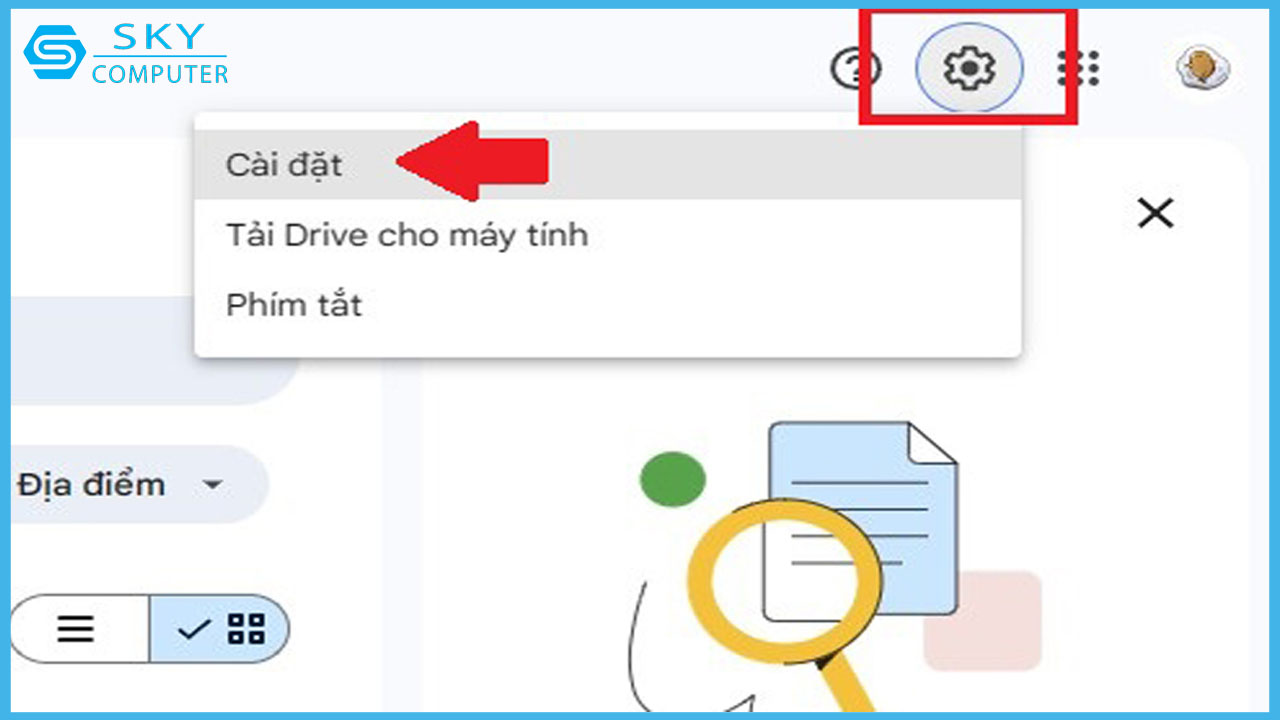
Bước 2: Kéo qua màn hình thiết lập của Google Drive, bạn hãy cuộn xuống để tìm phần “Giao diện”. Tại đây, lựa chọn chế độ “Đậm” để kích hoạt giao diện tối.
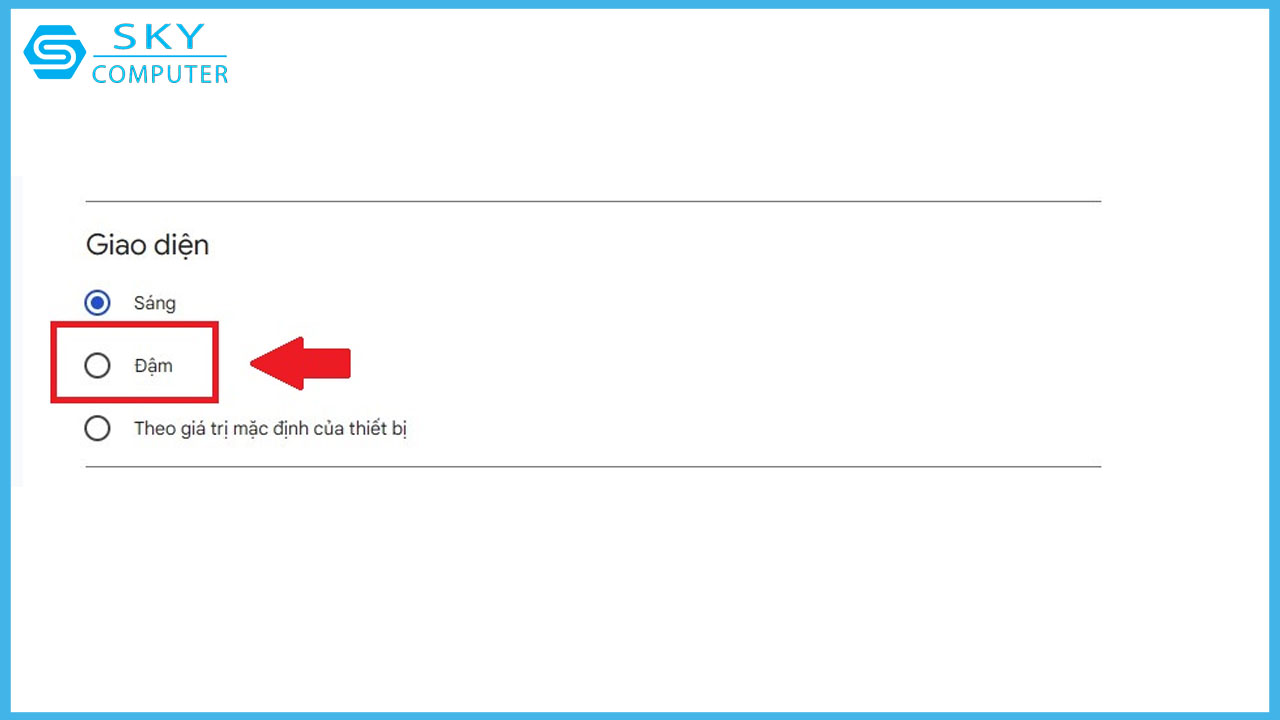
Sau khi thực hiện, bạn sẽ chứng kiến việc giao diện của Google Drive chuyển sang màu đậm và tối như trong hình minh họa dưới đây:
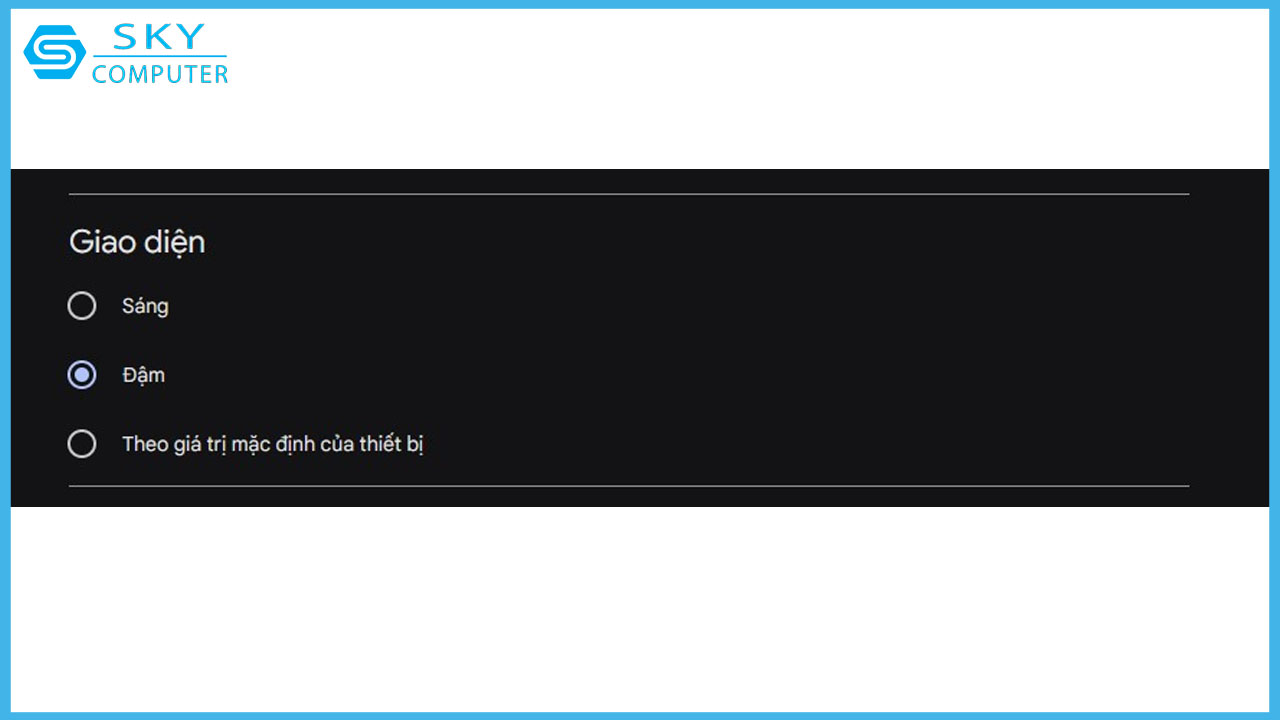
Điều này áp dụng không chỉ cho trang cài đặt mà cả trang tổng quan chính của Google Drive cũng sẽ hiển thị với nền màu tối.
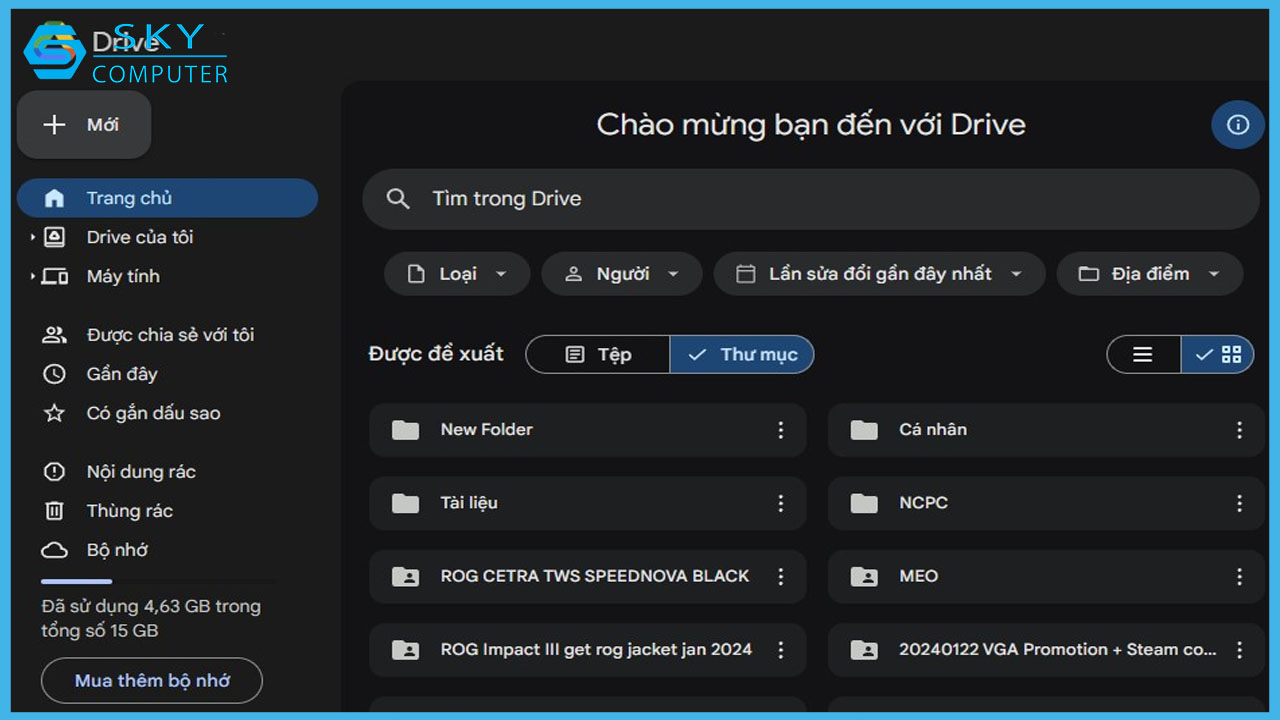
Thêm vào đó, Google cũng cung cấp một lựa chọn giúp Google Drive tự đồng bộ giao diện tối theo cài đặt hệ thống của máy tính khi bạn chọn “Theo giá trị mặc định của thiết bị”. Đối với phiên bản Google Drive trên điện thoại, nếu bạn đã cài đặt chế độ tối trên điện thoại, giao diện của ứng dụng cũng sẽ tự động thích ứng và chuyển sang nền tối.
Sau khi kích hoạt chế độ Dark Mode, bạn sẽ có trải nghiệm sử dụng Google Drive dễ chịu hơn và phù hợp với môi trường ánh sáng xung quanh. Hãy thử ngay hôm nay để cảm nhận sự khác biệt! Nếu bạn gặp bất kỳ vấn đề nào trong quá trình thiết lập hoặc cần thêm hỗ trợ, đừng ngần ngại liên hệ với dich vu may tinh Da Nang để được giúp đỡ kịp thời.